LINE(ライン)では、LINEマンガやLINEゲーム等の連動アプリの通知を個別にオフにすることができます。
今回は、この連動アプリの通知をオフにする方法を紹介します。
連動アプリの通知をオフにする方法 – Android
※ここでは、Android版LINEアプリ(バージョン 10.18.1)を使用します。
1.LINEアプリを起動して、「ホーム」画面の画面右上にある「歯車(設定)」アイコンをタップします。
2.「設定」画面が開くので、画面を下方にスクロールして、「通知」をタップします。
3.「通知」画面が開くので、画面を下方にスクロールして、「連動アプリ」をタップします。
4.「連動アプリ」画面が開くので、アプリ一覧の中から通知をオフにしたいアプリをタップして「✓(チェック)」を外します。
※ここでは「LINEマンガ」をタップして「✓(チェック)」を外しました。
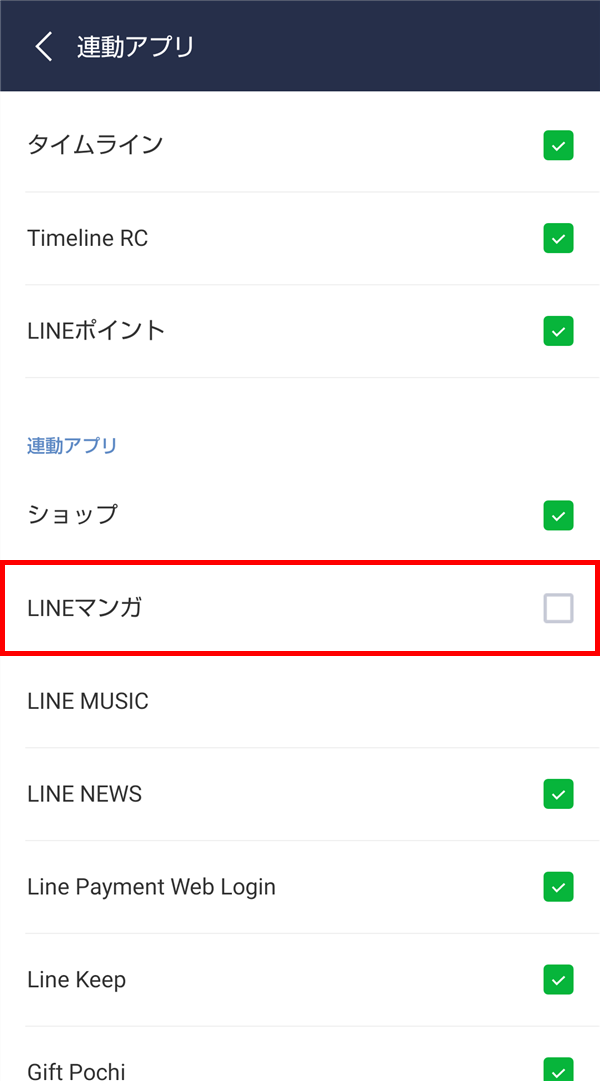
これで、「4.」でタップしたアプリの通知がオフになります。
※「4.」の画面中の「LINE MUSIC」については、下記の「9.」と同じ操作になります。
連動アプリの通知をオフにする方法 – iOS
※ここでは、iOS(iPhoneやiPad)版LINEアプリ(バージョン 10.18.1)を使用します。
5.LINEアプリを起動して、「ホーム」画面の画面左上にある「歯車(設定)」アイコンをタップします。
6.「設定」画面が開くので、画面を下方にスクロールして、「通知」をタップします。
7.「通知」画面が開くので、画面を下方にスクロールして、「連動アプリ」をタップします。
8.「連動アプリ」画面が開くので、アプリ一覧の中から通知をオフにしたいアプリをタップします。
※ここでは「LINEマンガ」をタップします。
9.「8.」でタップしたアプリの詳細画面が開くので、「通知を受信」のトグルスイッチをタップして「オフ」にします。
※「メッセージを受信」のトグルスイッチを「オフ」にすると、「通知を受信」の項目が消えます(「通知を受信」が「オフ」になります)。
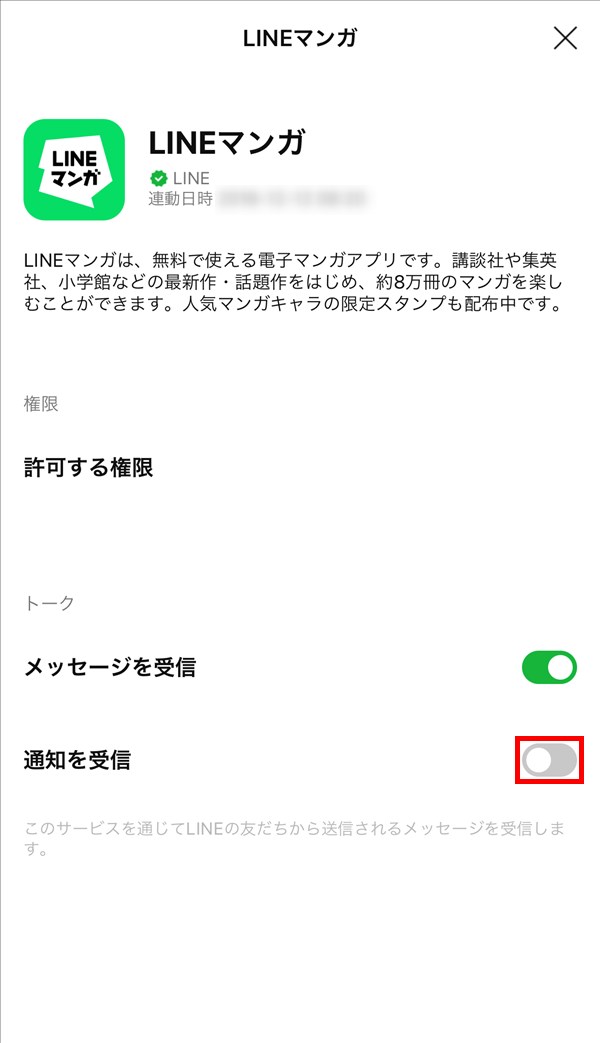
これで、「9.」でタップしたアプリの通知がオフになります。
※「通知を受信」を「オフ」にして「メッセージを受信」は「オン」の状態だと、通知は届きませんがメッセージは届きます。